Så här tvingar du en app att sluta på din Mac
Viktiga lärdomar
Att tvångsavsluta ett program på Mac kan avhjälpa problem med att programmet fryser eller inte svarar. Dockan, menyfältet, kortkommandon och aktivitetsövervakaren är alla användbara metoder för att utföra denna uppgift.
Om du upplever ihållande problem och har uttömt alla andra felsökningsalternativ kan det vara nödvändigt att tvinga fram en omstart eller stänga av datorn.
Överdriven användning av minnesresurser, kompatibilitetsproblem med vissa program och otillräcklighet hos vissa program kan leda till försämrad prestanda som gör att programmen slutar fungera eller inte svarar. För att lindra problemet rekommenderas att du minskar antalet aktiva program, uppgraderar programvaran eller undersöker andra alternativ.
I de fall en Mac-dator upplever ett fruset programläge under användning kan det vara lönlöst att försöka stänga eller avsluta programmet eftersom systemet inte svarar. Det finns dock en lösning där man kan avbryta programmet med våld och sedan återställa det för att åtgärda eventuella problem som kan uppstå till följd av en sådan händelse.
De 4 bästa sätten att tvångsavsluta en Mac-app
För dem som upplever komplikationer med ett program på sin Apple-dator kan det vara bra att tvångsavsluta programmet för att avhjälpa problemet. Operativsystemet tillhandahåller flera metoder för att utföra denna uppgift.
Tvångsavsluta ett program från Dock
För att sömlöst avsluta ett program på din Mac använder du helt enkelt Control-klick i Dock för att välja “Avsluta”. Om du vill avsluta programmet snabbare kan du även utföra den här processen medan du befinner dig i Dock.
När du markerar ett program och väljer alternativet “Avsluta” i snabbmenyn samtidigt som du håller ned tangenten “Alternativ” på tangentbordet, ändras etiketten för denna åtgärd till “Tvinga fram avslutning”. Detta alternativ gör det möjligt för användare att med våld avsluta exekveringen av ett program som kan orsaka problem eller bete sig onormalt utan att gå igenom den vanliga avslutningsprocessen.
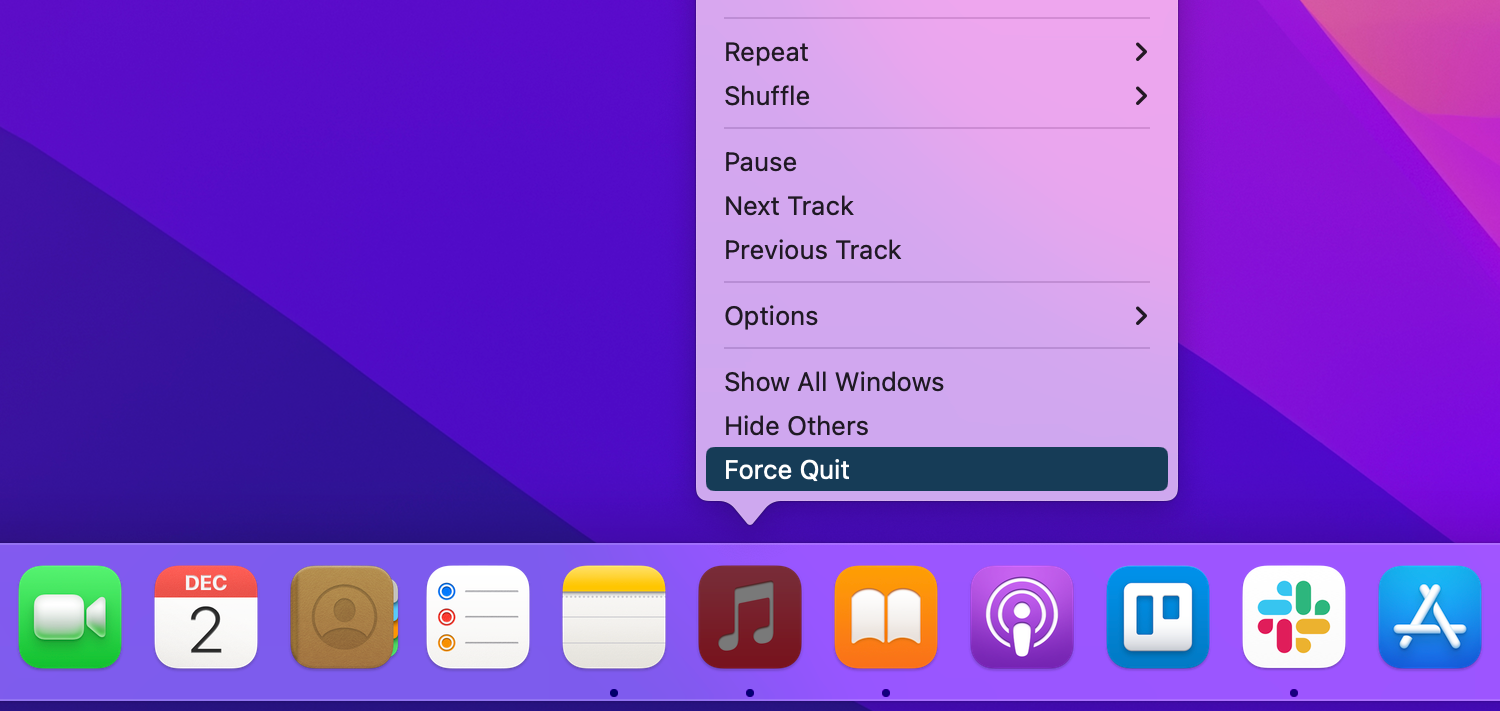
Tvångsavsluta ett program från menyfältet
Om du vill tvångsavsluta ett program på din Mac kan du välja att använda menyfältet som en alternativ metod. Navigera till det översta området på skärmen och aktivera Apple-menyn. Därifrån väljer du helt enkelt “Force Quit” bland de tillgängliga alternativen.
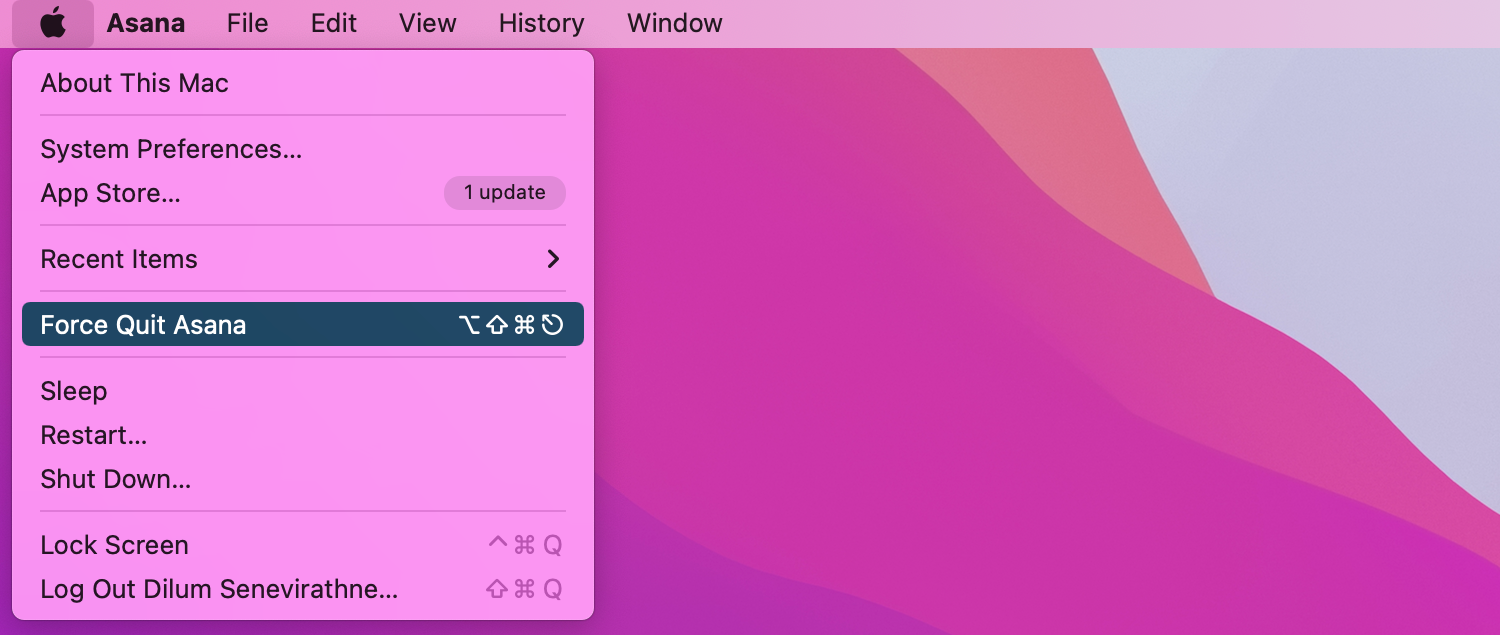
Ovanstående procedur leder till att fönstret “Force Quit Applications” öppnas, där en rad tillgängliga applikationer visas för val. När man identifierat applikationen i fråga kan man sedan välja att använda knappen “Force Quit” för att avsluta den.
Force Quit an App With a Keyboard Shortcut
Alternativt kan man använda ett kortkommando istället för att navigera genom menyfältet för att komma åt och stänga program mer effektivt via funktionen “Force Quit Applications”.
Utför en tvingad avslutning av det valda programmet genom att utföra följande steg:1. Tryck på “Command”-tangenten tillsammans med “Option”-tangenten och “Escape”-tangenten samtidigt för att öppna Dock.2. Med markören placerad över det önskade programmet i Dock, klicka en gång för att välja det.3. Klicka på knappen “Force Quit” längst upp till höger på skärmen eller tryck “Command \+ Option \+ Esc” för att starta den tvingade avslutningsprocessen för det valda programmet.
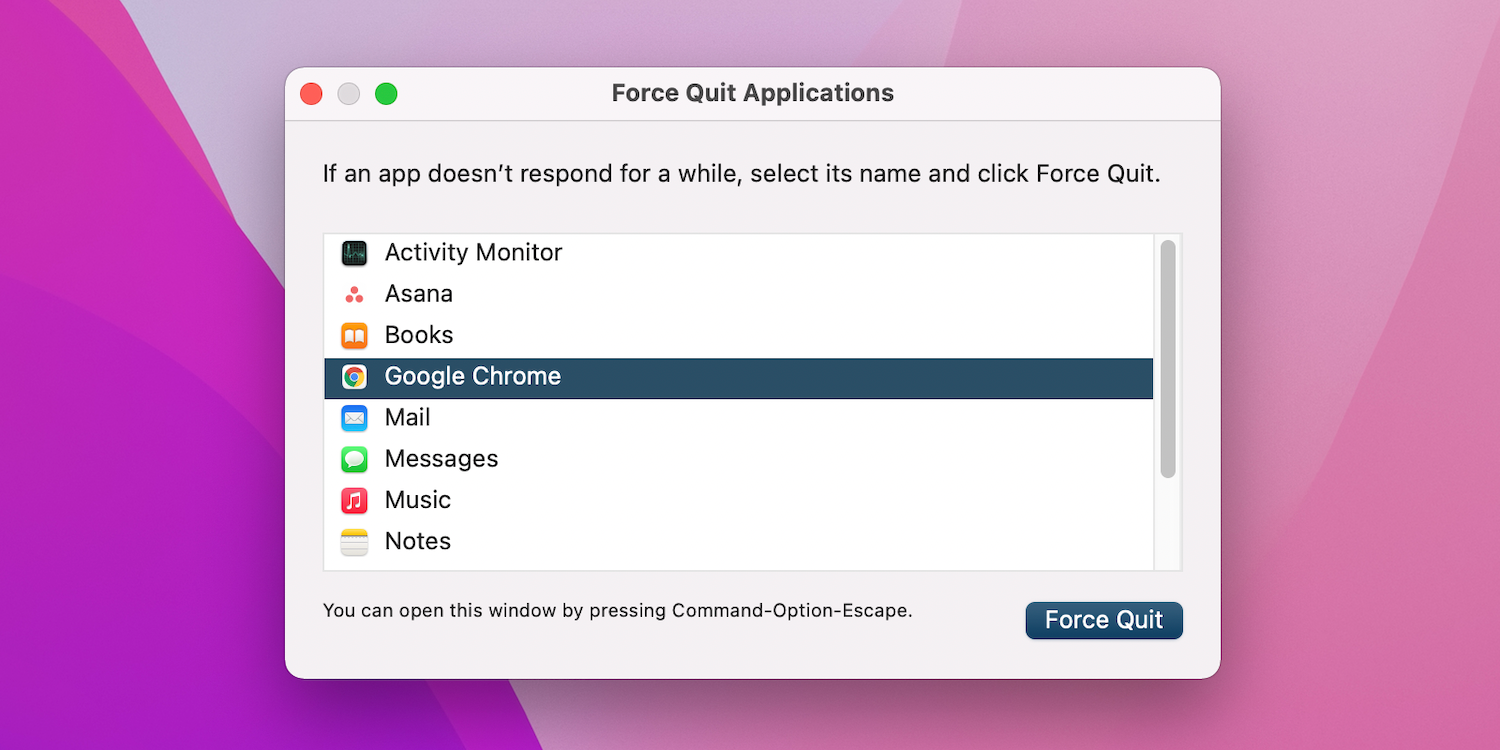
Tvångsavsluta ett program med Aktivitetskontroll
Aktivitetskontroll på Mac fungerar som en motsvarighet till Aktivitetshanteraren i Windows operativsystem och ger användare insikt i de processer som för närvarande körs av deras dator.
Använd Spotlight-funktionen på din Mac genom att skriva “Command \+ Space” för att komma åt Aktivitetskontroll. Se till att fliken “CPU” är markerad längst upp på skärmen, eftersom den visar en omfattande lista över aktiva processer på din enhet. Leta upp det program du vill stänga, markera det och tryck på den röda “Stopp”-knappen längst upp i fönstret. Välj sedan bland de tillgängliga alternativen som inkluderar “Force Quit”.
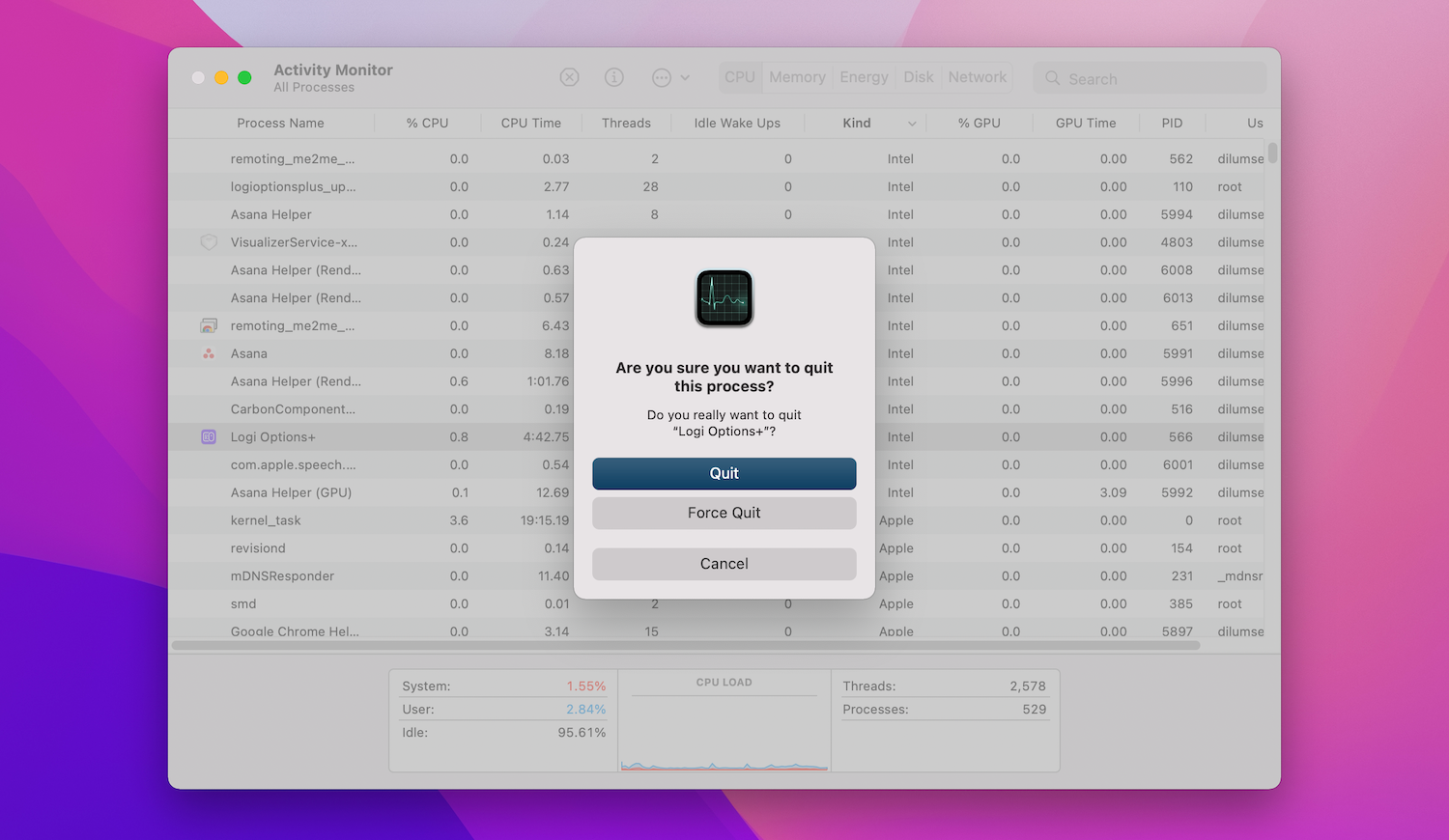
Tvångsstarta om eller stänga av din Mac
Om problemen med att stänga ett program kvarstår och ytterligare program inte svarar, eller om datorn generellt svarar långsammare, är det lämpligt att utföra en tvingad avstängning eller omstart av systemet för att eventuellt lösa eventuella underliggande tekniska problem som kan påverka prestandan.
Kontrollera Mac-enhetens inloggningsobjekt
Vid första inloggningen på en Mac-enhet kan användaren anpassa vilka program som ska öppnas automatiskt. Om något problematiskt program finns med på listan kan det dock leda till komplikationer nästan omedelbart.
När du slår på din enhet är det möjligt att ett program drabbas av ett systemfel.En möjlig lösning på problemet är att inaktivera eller skjuta upp körningen av startprogram på din Mac genom att navigera till “Systeminställningar” under fliken “Allmänt” och välja “Inloggningsobjekt”.
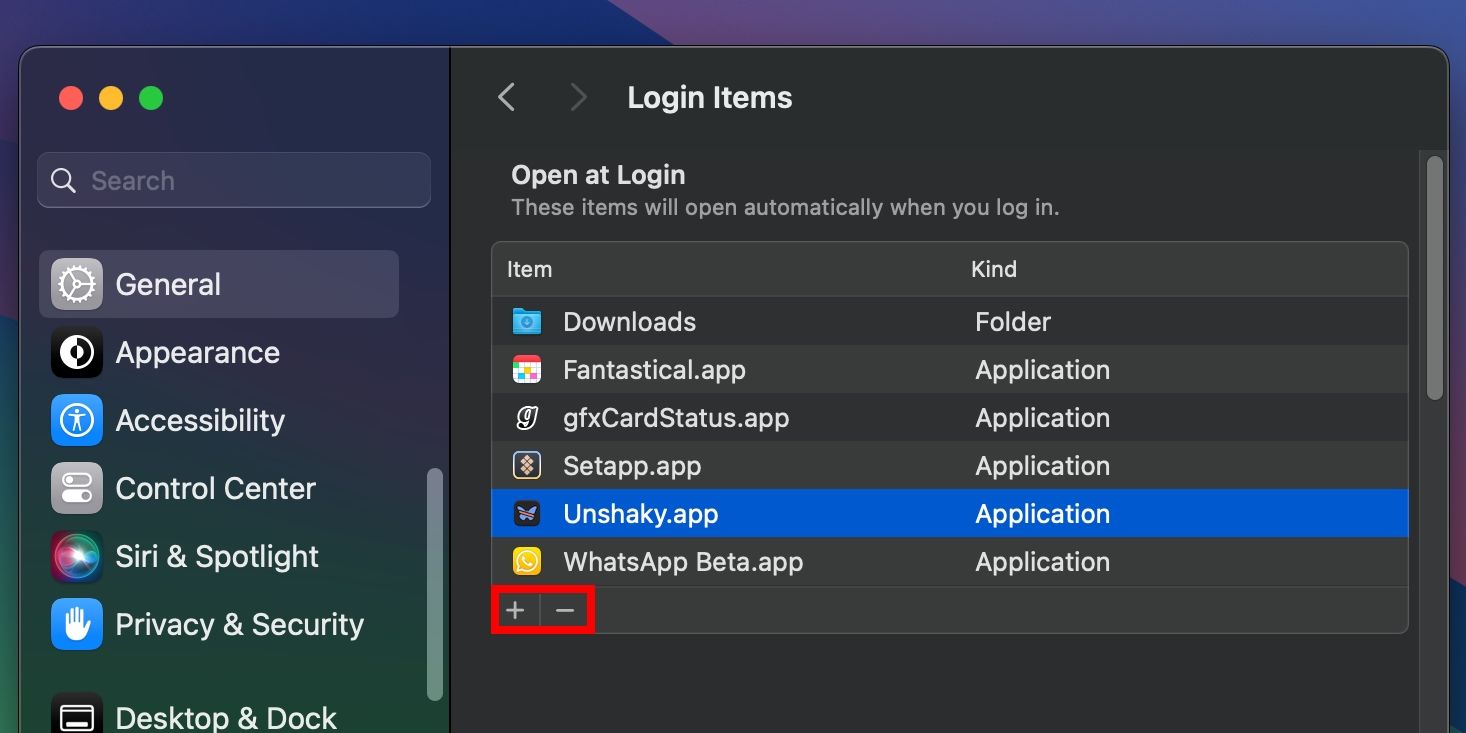
Varför fryser appar eller slutar svara?
En rad olika faktorer kan leda till att macOS-applikationer inte svarar, t.ex:
Macens tillgängliga RAM-minne är begränsat, och att öppna för många program samtidigt kan försämra prestandan genom att orsaka fördröjning och frysning. För att lindra dessa problem kan du stänga oanvända program eller starta om datorn för att frigöra minne. Men om denna strategi inte löser problemet konsekvent kan det vara klokt att öka maskinens RAM-kapacitet genom en uppgradering.
Det är naturligtvis olyckligt att inte alla program är lika robusta, eftersom vissa program kan stöta på tekniska problem som gör att de inte fungerar som de ska. Jag kan inte erbjuda någon garanti för sådana händelser, men en möjlig försiktighetsåtgärd är att skaffa program direkt via den officiella Mac App Store istället för att förlita sig på externa källor.
Vi rekommenderar starkt att man uppdaterar alla program som är installerade på datorn för att undvika eventuella kompatibilitetsproblem. Föråldrad programvara kan leda till att programmet inte startar alls eller till och med vägrar att ladda. För att minimera dessa problem är det lämpligt att se till att alla applikationer uppdateras regelbundet av sina respektive utvecklare. Om inga uppdateringar har gjorts på ett tag kan det dessutom vara klokt att överväga andra alternativ.
Force Quit and Start Again
Det förväntas att det sällan kommer att bli nödvändigt att tvinga en applikation att avslutas. Det är dock betryggande att känna till flera alternativa metoder för att tvångsavsluta ett program på sin Macintosh-dator om detta skulle bli oundvikligt.
Om programmet förblir oanvändbart trots försök att stänga det med tvång och ditt system måste startas om eller stängas av på grund av att det inte fungerar korrekt, överväg att ta bort det nämnda programmet från listan över program som automatiskt startas vid uppstart. I de fall denna åtgärd är otillräcklig, utforska alternativa programvarualternativ som en lösning.